リセットvsリフレッシュvsクリーンインストールvsインプレースアップグレードvsクラウドリセットvsWindowsでのフレッシュスタート
Windows 11/10 Advanced Recoveryオプションは、Windows11/10を動作状態に戻すのに役立つ回復ソリューションを提供します。これらは、他に何もできない場合の極端な解決策です。とはいえ、これらのソリューションの1つを使用する前に、それらの違いを理解することをお勧めします。 Windows 11/10 フレッシュスタート、リフレッシュ、クラウドリセット、およびこのPCのリセットオプションを提供します。

リセットvsリフレッシュvsクリーンインストールvsインプレースアップグレードvsクラウドリセットvsフレッシュスタート
この投稿では、Windows 11/10のフレッシュスタート、リセット、リフレッシュ、クリーンインストール、インプレースアップグレードのオプションについて説明します。これにより、どのオプションをいつ使用するかがわかります。
- このPCをリセット
- クラウドリセット
- フレッシュスタート
- Windowsの更新
- クリーンインストール
- インプレースアップグレード。
それらすべてとその使用例を説明した後、最後に比較用のデータポイントを含む小さな比較チャートを作成しました。
1]このPCをリセット
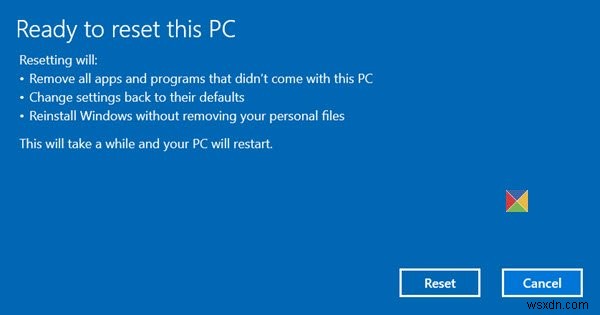
Windowsリセット すべてを削除します。 コンピューターが期待どおりに機能しない場合は、これを選択する必要があります。次のことを行います:
- Windows 11/10を再インストールし、個人ファイルを保持します。
- インストールしたアプリとドライバーを削除します。
- 設定に加えた変更を削除します。
- PCメーカーがインストールしたアプリを除外します。
コンピューターにWindows10がプリインストールされている場合は、PCメーカーのアプリもインストールされます。
再度設定すると、購入時と同じように新品になります。使用することの最も重要な利点は、Windows11/10またはデバイスドライバーを再度インストールする必要がないことです。このプロセスにより、問題が修正されるだけでなく、デバイスのパフォーマンスも向上します。
このオプションは、PCが完全に台無しになっている場合、またはコンピュータを他の人に販売している場合、または永久に販売している場合に使用する必要があります。
2]クラウドリセット
クラウドリセットツールは、マシンに保存されている既存のWindows 10ファイルを使用する代わりに、クラウドから新しいイメージをダウンロードします。デバイスに現在インストールされているものと同じビルド、バージョン、エディションが再インストールされます。
3]Windows10フレッシュスタート
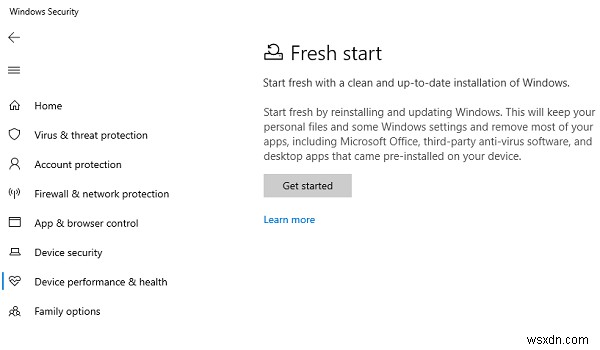
クリーンで最新のWindowsのインストールから始めましょう。 Windowsを再インストールして更新することにより、最初からやり直してください。これにより、個人用ファイルと一部のWindows設定が保持され、Microsoft Office、サードパーティのウイルス対策ソフトウェア、デバイスにプリインストールされているデスクトップアプリなど、ほとんどのアプリが削除されます。
Windowsセキュリティアプリで利用可能、フレッシュスタート 次のことを行います:
- すべてのデータを保持します
- すべてのサードパーティアプリを削除します
- Windows10を最新バージョンに強制的に更新します。
これは、すべてのプロダクトキー、アプリ関連のコンテンツ、サードパーティのウイルス対策ソフトウェアが削除されることを意味します。
最新バージョンのWindowsに更新できない場合は、データの損失を心配せずにこの方法を使用してください。ただし、アプリをインストールしてアクティブ化する必要があります。
更新 :フレッシュスタートは、Windows10v2004から移動されました。
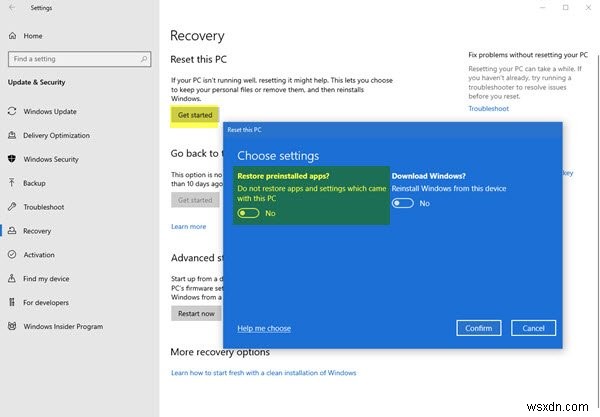
フレッシュスタートは、2004より前のWindows 10バージョンで使用できます。バージョン2004以降では、フレッシュスタート機能がこのPCをリセットするように移動されました。 PCをリセットするには、[スタート]>[設定]>[更新とセキュリティ]>[リカバリ]>[このPCをリセット]>[開始]に移動します。次に、[ファイルを保持する]を選択し、クラウドまたはローカルを選択し、設定を変更して、[プレインストールされたアプリを復元しますか?]を設定します。いいえ。プレインストールされたアプリを復元するオプションが表示されない場合は、PCにプレインストールされたアプリが構成されておらず、PCメーカーのアプリを復元しないことを意味します。
4]Windowsツールの更新
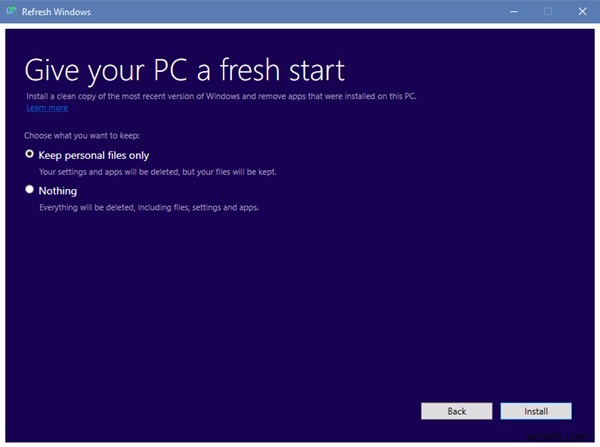
Windowsを更新すると、インストールされているプログラム、OEMドライバー、プリインストールされているソフトウェアなど、標準のWindows1oインストールに付属していないすべてのアプリが削除されます。また、デジタルライセンスやその他のデジタル資格を失う可能性があります。アプリをインストールして、Windowsを再度アクティブ化する必要があります。
Windows 10コンピューターが破損したファイルなどの多くの問題に直面している場合は、Windows10更新ツールを使用することをお勧めします。プロセスは次のことを行います:
- 個人のファイルと設定を保持します
- すべてのWindows11/10システムファイルを新しいコピーに置き換えます。
- PCに付属のアプリを保持します
- インストールしたアプリはMicrosoftStoreから保管してください。
データの損失を心配することなく、最終的にコンピュータを修正します。
多くの問題やシステムファイルの破損に直面している場合に使用してください。使用するには、Windowsツールの更新をダウンロードする必要があります Microsoftから。
5]Windowsクリーンインストール
クリーンインストールとは、古い方法でWindows11/10を再インストールすることを指します。 MicrosoftのWebサイトから最新のWindowsISOをダウンロードし、起動可能なUSBドライブを作成してから、コンピューターにWindows11/10をインストールする必要があります。これは、PCを修理するための最後の手段です。問題を解決するものがない場合は、これを実行してください。
6]インプレースアップグレード
クリーンインストールとは、現在OSがインストールされていないコンピューターにWindows11/10をインストールすることを指します。インストールされているのは新しいOSです。
Windowsインプレースアップグレードでは、Windowsが既にインストールされており、セットアップを使用して新しいバージョンにアップグレードします。 ISOファイルがあると役立ちます!
Windowsのフレッシュスタート、リセット、リフレッシュ、クリーンインストールの比較
| Fresh Start | リセット | 更新 | クリーンインストール | |
| データ | すべてのデータを保持する | すべてを削除 | すべてのデータを保持する | すべてを削除 |
| アプリ | アプリの削除 | すべてを削除 | アプリを保持する | すべてを削除 |
| アプリデータ | 保持する | 削除 | 保持する | 削除 |
| サードパーティアプリ | 削除済み | 削除済み | Keeps | 削除済み |
| 起動可能なUSBが必要 | いいえ | システムファイルがない場合 | システムファイルがない場合 | はい |
| Windowsの更新 | はい | いいえ | いいえ | はい、最新のISOをダウンロードした場合 |
| 手動でファイルをバックアップ | いいえ | はい | いいえ | はい |
重要なことを一つ提案します。一部のプロセスではファイルを保持しますが、重要なファイルを手動でバックアップすることをお勧めします。通常、ファイルはデスクトップフォルダとダウンロードフォルダに保存されます。必ずCドライブのすべてを調査し、外付けドライブにバックアップしてください
同様に、キーに付属している多くのプロ仕様のソフトウェアを使用している場合は、キーファインダーツールを使用してバックアップしてください。これらのキーをメールまたはバックアップで安全なクラウドドライブに送信するのが最適です。
Windows 10をリセットまたは再インストールする方が良いですか?
Windows 10リセットは、基本的なトラブルシューティング方法である可能性が高く、かなり基本的な問題に対して機能します。一方、クリーンインストールは、より複雑な問題に対する高度なソリューションです。問題の複雑さがわからない場合は、最初にWindowsリセットを試してみてください。問題が解決しない場合は、コンピュータデータを完全にバックアップしてから、クリーンインストールを実行してください。
工場出荷時のリセットはPCのリセットと同じですか?
Windowsの「このPCをリセット」機能は、工場出荷時のデフォルト状態にリセットされます。工場出荷時のリセットは、Windowsシステムの復元とも呼ばれ、PCを組み立てラインからロールオフしたときと同じ状態に戻します。作成およびインストールしたすべてのファイルとプログラムが削除され、ドライバーが削除され、設定がデフォルトに戻ります。
Windowsのフレッシュスタートとリセットとリフレッシュとインプレースアップグレードとクラウドリセットの違いが明確になっていることを願っています。それらのいずれかを実行するときは、常に予防策を講じてください。
今すぐ読む :ソフトリブートvsハードリブートvsリスタートvsリセット。

-
Windows 10 のフレッシュ スタート インストールをインストールする方法
Windows セキュリティ (以前は Windows Defender セキュリティ センターと呼ばれていました) は、Windows 10 デバイスがスムーズに動作していることを確認するための優れた出発点です。 [Windows セキュリティ] の下にある [デバイスのパフォーマンスと正常性] は、デバイスを最新の状態に保つのに役立ちます。デバイス ヘルス アドバイザーは、Windows 10 デバイスを監視し、ストレージ、バッテリー、デバイス ドライバー、または Windows Update の問題を回避するための推奨事項を提供します。 デバイスのパフォーマンスと正常性には、Windo
-
Windows 10 の新規インストール - 影響は?
私の Windows 10 テスト ボックスは、Windows 8 から現在の形式へのアップグレードによって生き生きとしています。そのため、それ自体が実際にインストールされることはなく、構成は何年も前のものであり、Windows 8 と Windows 10 のデータが混在しています。これが、Windows 10 の新しいビルド (ビルド 1804 など) をテストするたびに、クリーンでフレッシュなインストールで何が起こるかを確認する必要があるという電子メールを読者から受け取る理由です。 SMBv1 の質問に促されて、まさにそれを実行しました。その過程で、初期構成、オフライン/オンライン統合
